好的学渣没有屏障,好的互联网不要搞信息差。
大二下学期因为觉得好玩,遂选修了刘畅老师的Android手机应用与开发这门课,本课程总共有5个实验(包括配置环境),我全做完了已经,后面有空会把那些实验遇到的坑也写出来。
这篇文章主要是涉及环境配置实验。
实验一、eclipse相关配置
本实验一共需要进行jdk(jdk安装过程会分别安装jdk与jre,建议分开安装)、eclipse、sdk、adt的配置与安装。
需要注意之处,由于版本原因,这四个可能会互不兼容,因而,最新的不一定适合我们。
经过资料查阅、我找到了适配的版本。
其中jdk,我使用的是jdk_8u271-windows-64.exe,链接如下
ps:我的笔记本系统是windows10
eclipse我下载的是eclipse-java-2018-09-win32-x86_64.zip,链接如下
sdk我下载的是installer_r24.4.1-windows.exe,链接如下
adt我下载的是ADT-23.0.6.zip,链接如下
下载完成后,还需要进行环境配置,告诉系统,你要用的东西在哪,方便eclipse使用。
以上为个人理解。
那么如何进行环境配置呢?
1.找到此电脑,右键属性
2.找到高级系统设置按钮,我的笔记本单击属性后显示是这样的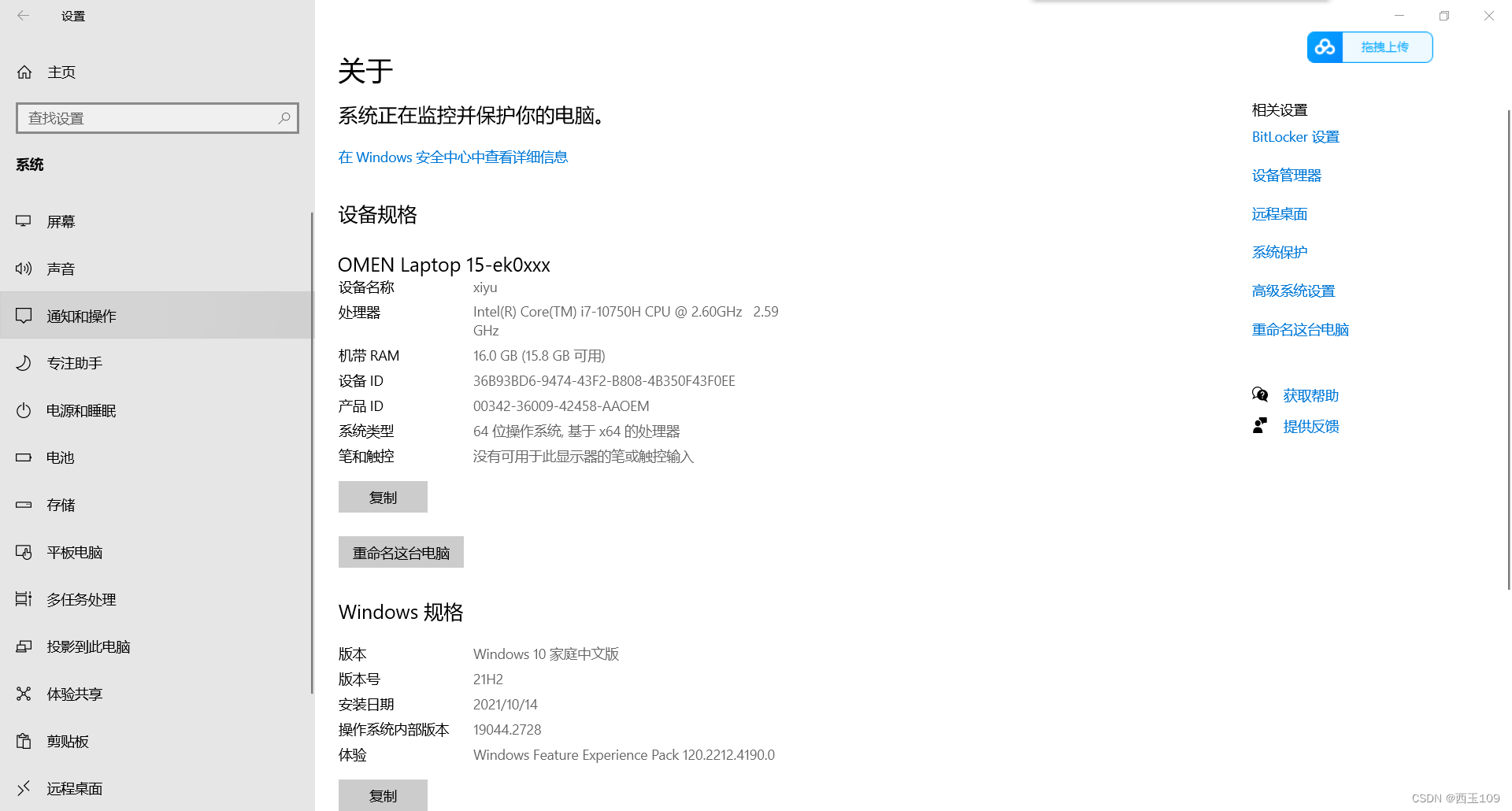
3.打开高级系统设置后,如下,点击高级,再点击环境变量按钮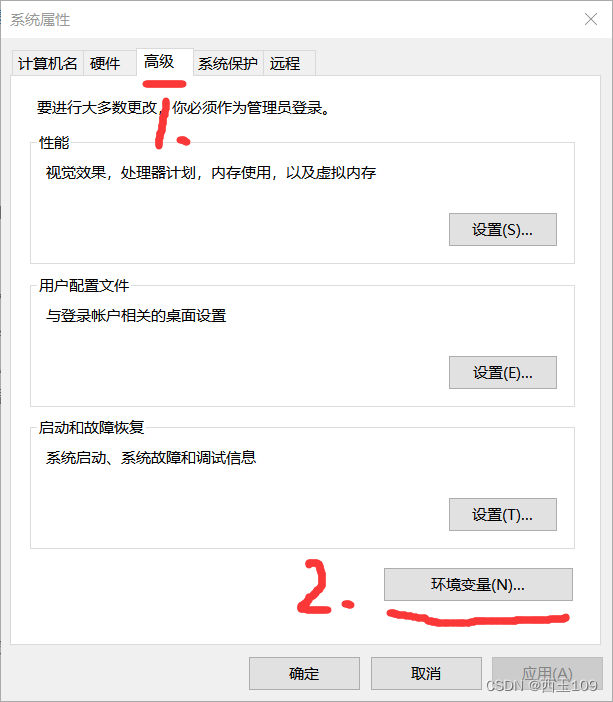
4.事先说明:我的sdk的安装目录是G:\android_SDK,java中jdk的安装目录是G:\java\jdk,jre的安装目录是G:\java\jre。
基于此,在系统变量处新建三个变量,这里千万注意,是在下面的系统变量处新建,而不是用户变量哦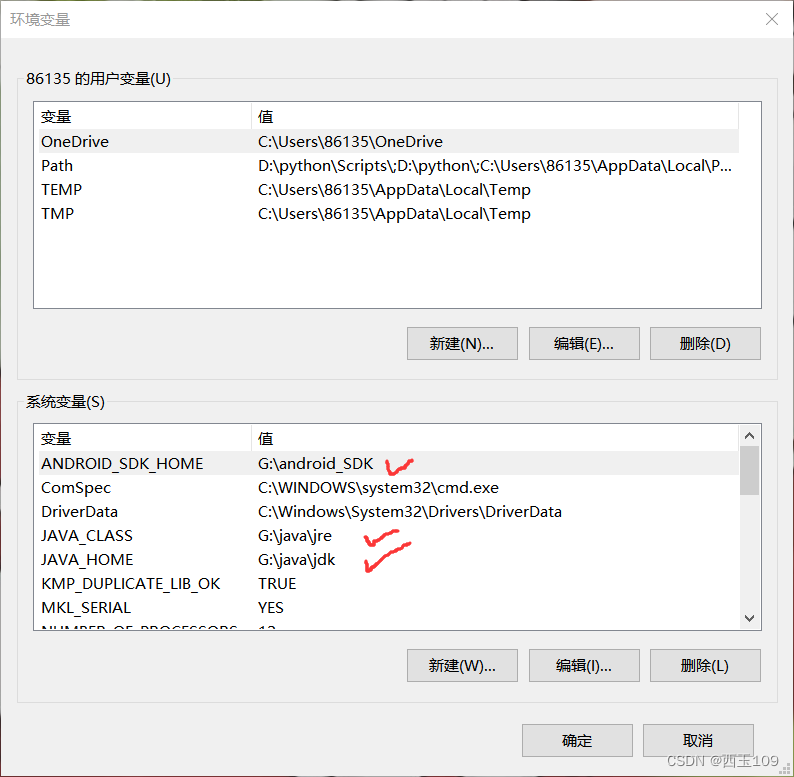
新建系统变量步骤如下,这里举一个给jre配置的栗子。(确信.jpg)
点击新建,给变量命名,把变量值,也就是路径复制上去,完成后按确认。
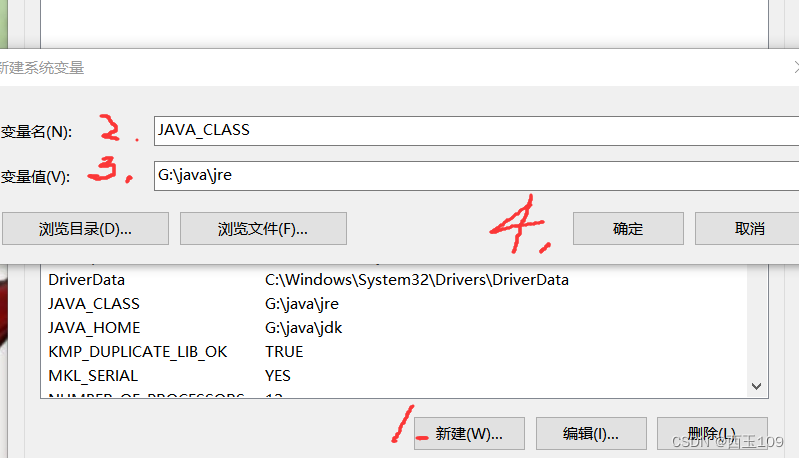
这3个新建系统变量配置好后,找到系统变量中的Path变量,双击打开。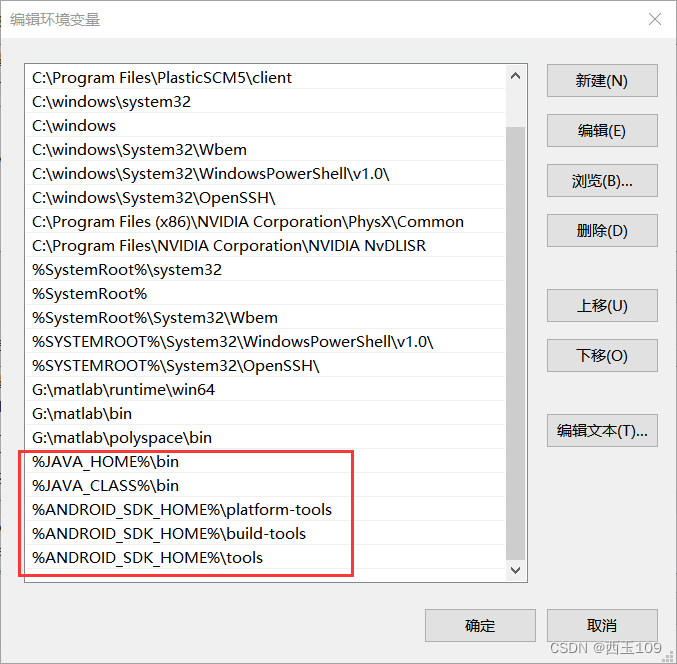
按照之前自己在系统变量设定的变量名来新建如上5个变量,请务必按照如上格式。
因为这5个东西,eclipse中会调用用到,所以你要配好环境告诉它,它们在哪里,配不好就是新建空工程就报错qaq。
创建完成后,点击上图中的确认。
然后,不要忘记了,下图的确认也要点,不然白配置做无用功。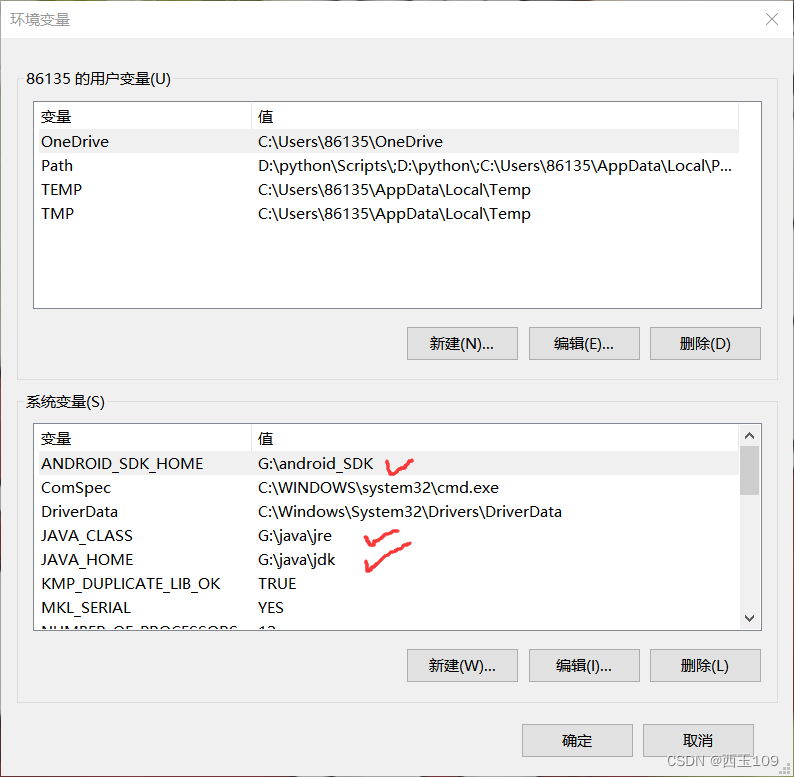
上面是对sdk、jdk的环境变量配置。
但eclipse需要的不仅是这些,我们还要打开sdk,下载安卓环境,来一波手机拍屏。
找到sdk路径,你会看到SDK Manager.exe这个可执行程序,对,没错,双击打开它。
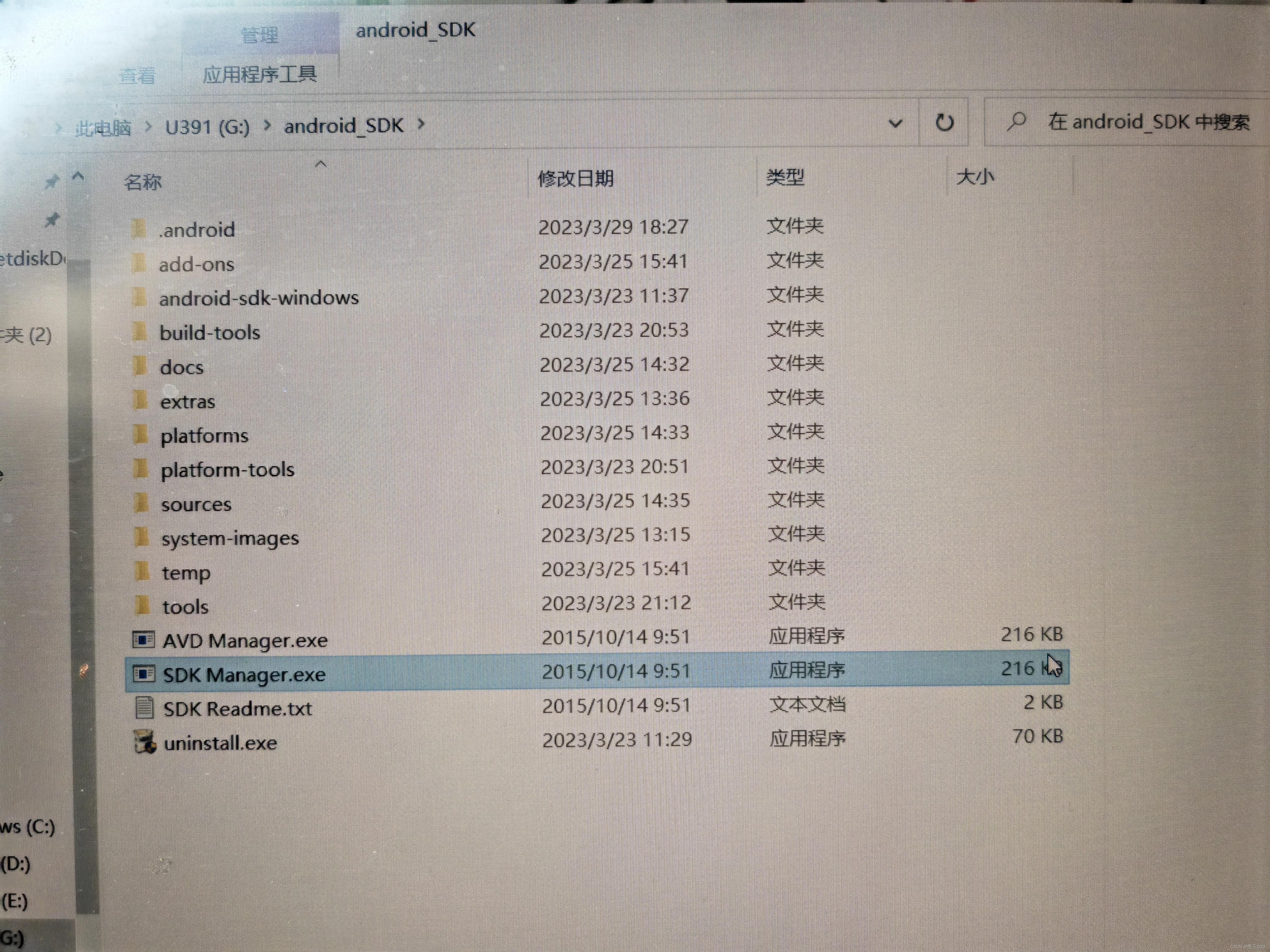
我们需要用这个工具下一些东西,针对本门课程,我的建议是太新的玩意别下,会不停的报错,你折腾半天最后发现根本就用不到,而且这里面下的东西非常占用空间,建议准备一个256G的u盘。
下面列一下我都下载了什么。
首先,来看Build-tools和Platform-tools
Platform-tools我下载的是29.0.6,也只有这一个选项(笑)
Build-tools,25以下的全下载,25以上(包括25,我不记得具体到哪里了,但是25这个阶段就别下了,你也用不到),总之千万不要下载,根据资料查阅,adt停止更新,上面的版本不兼容。
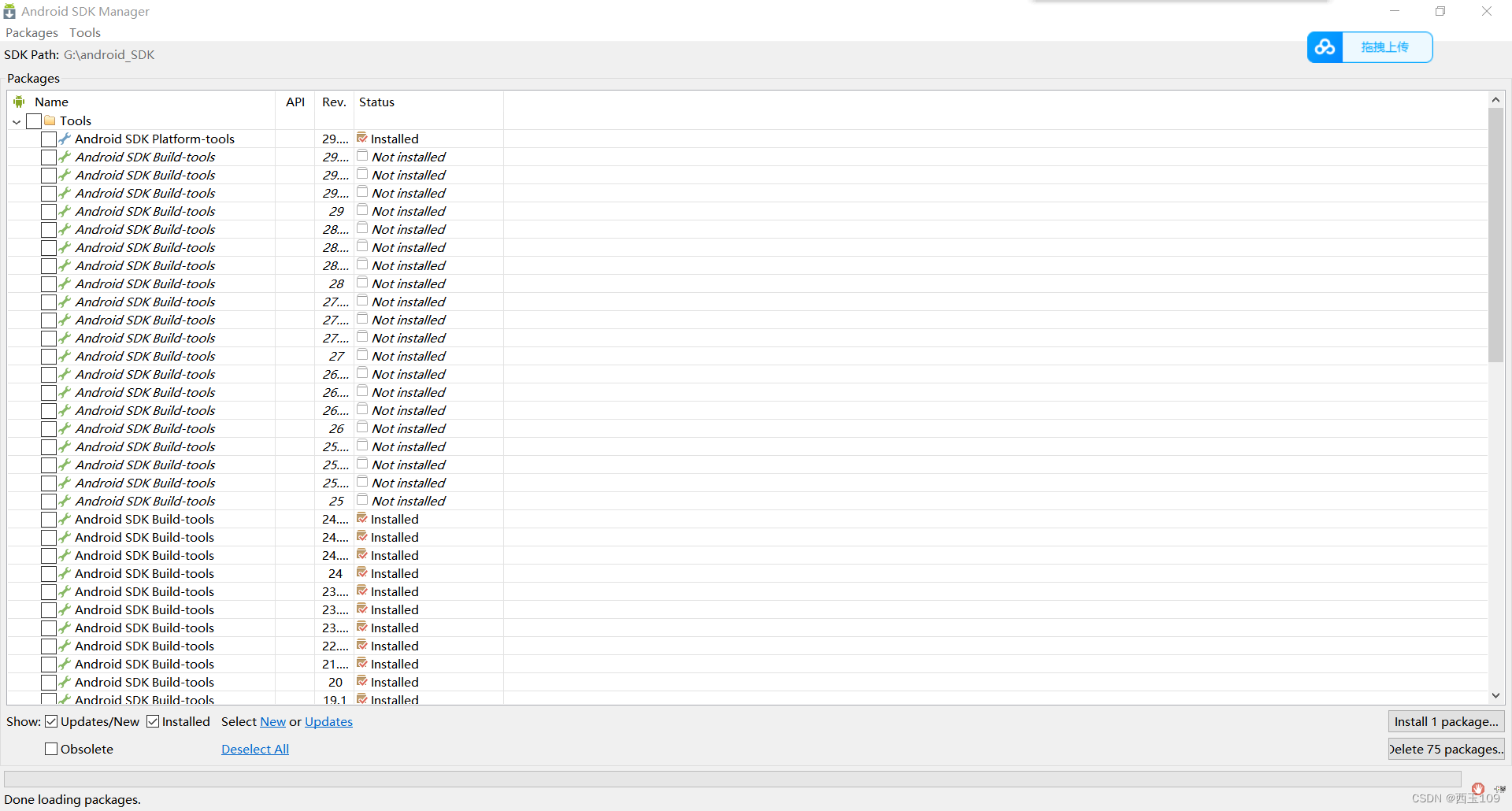
然后是安卓环境的选择,本课程不需要太高的版本,,,实验操作过程中,我使用最多的是5.1.1,也有的实验用过4.几(忘了反正不是5.1.1)
不过我下了API29,API22到API19,直接全选(虽然谷歌你未必能用上)
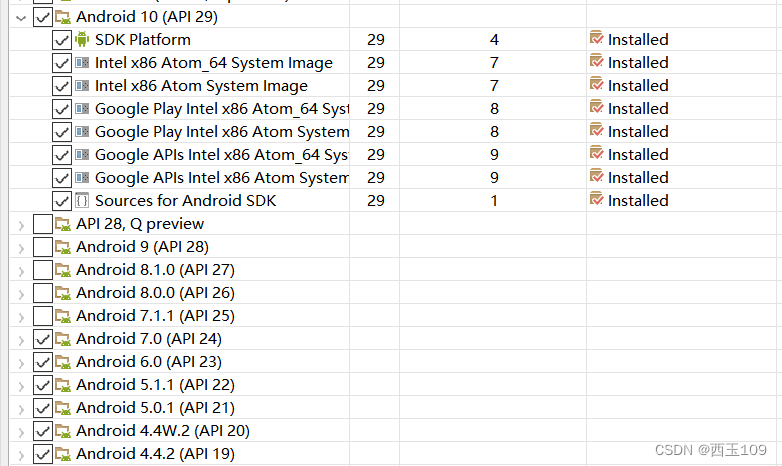
顺带一提,这里面下载的Android 10有一个非常坑的地方,会让你在试图创建一个Android 10模拟器的时候选择x86等等等等系统万分痛苦。
大概那个报错意思就是找不到kernel-qmeu,它确实是没有,只是叫了别的名字,你需要重命名一下而已……
按照下面的路径,一路找到这里,点进去,下面两个文件里面都没有kernel-qemu,如果你下载了谷歌的镜像,也没有。
总之,看你创建模拟器需要用哪个系统来改,不用就留着吧,也不影响。
比如我用非谷歌的x86系统的话,就点击default下的x86文件,里面你会找到一个kernal-ranchu-64的文件,把它重命名为kernal-qemu就好了✓
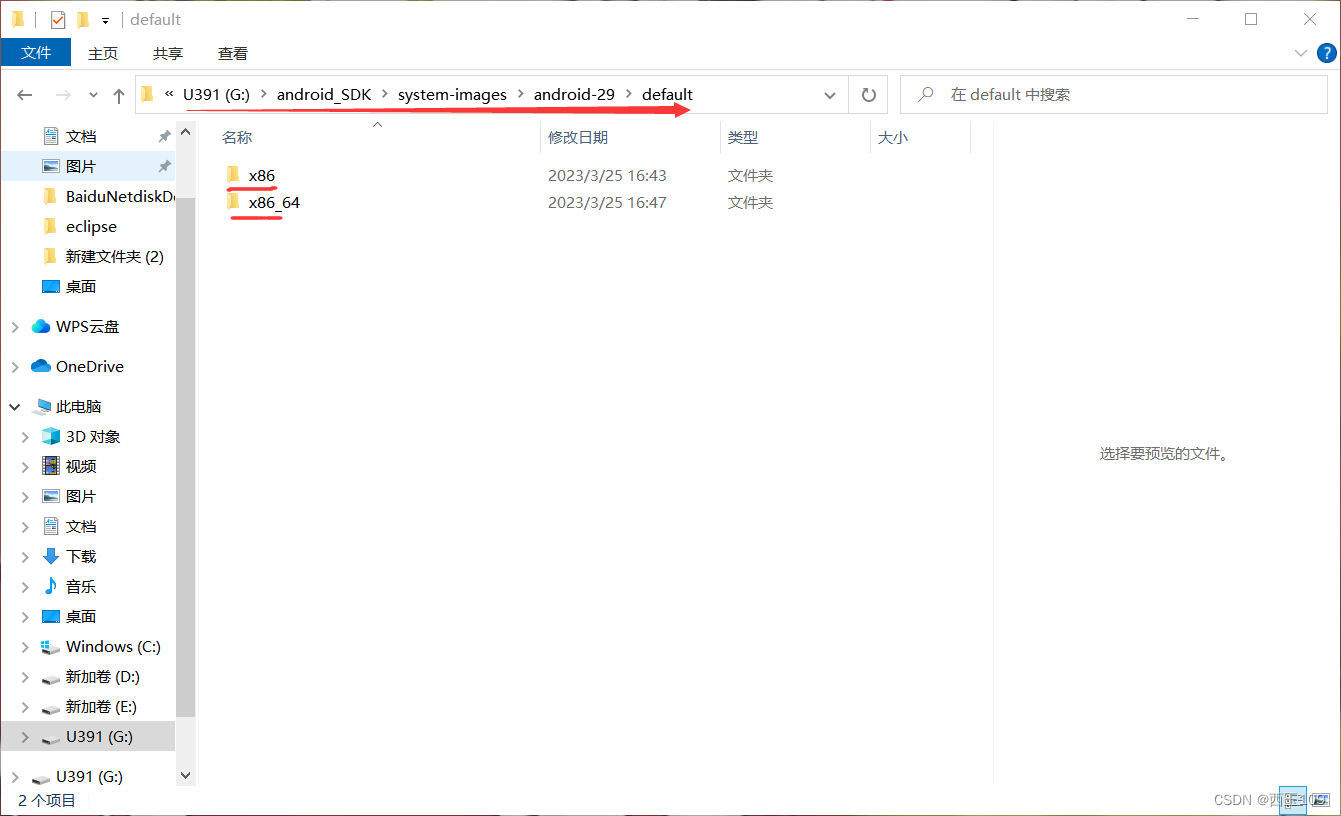
其实最后几个实验也没用上Android 10的模拟器。只是说,既然我发现了这个坑,那就列出来吧。
然后是关于extras的下载,全选,有一个下不上小问题,不用管不影响。
选择如下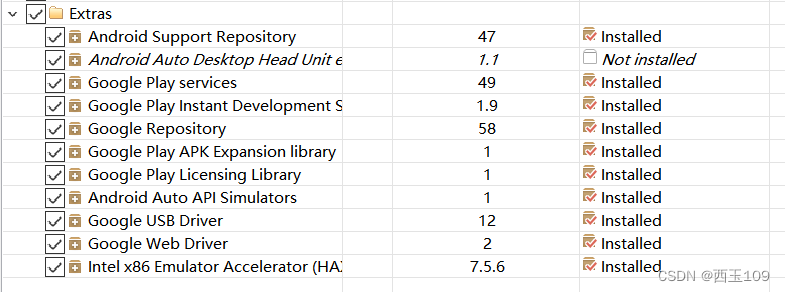
这里还有一个坑,最后一个东西,如果你在模拟器系统创建中,选了Intel 的X 86,那里得下一个加速的东西,就是extras里最后的那个东西。
但不要以为你就真下载了,其实没有,extras给你下的是一个安装包(悲)
你需要打开你的sdk下载路径,找到extras文件夹,并在里面找到名为intel的文件夹,点击,应该有一个叫Hardware_Accelerated_Execution_Manager的文件夹,点击进入有相关的下载文件,你需要点开下载,才算是把HAXM下载好。
不然你用的intel的系统,会给你报错。
对了,在资料查阅过程中,我还发现一个问题,单纯sdk里的extras缺了点依赖库,需要自己去下,不过我没去下。
因为接下来的实验中,我发现没有这个东西也没有对我的实验造成什么影响。
关于eclipse的启动,会蹦出来一个东西,让你填一个路径,这个路径就是问你,你要把之后创建的项目放到哪里。
刘畅老师给的讲义对萌新小白有误导作用,它那个Android致使我第一次把它放到sdk路径下了qaq
其实自己新建一个地方放就好了,不要乱放嘛(心虚)
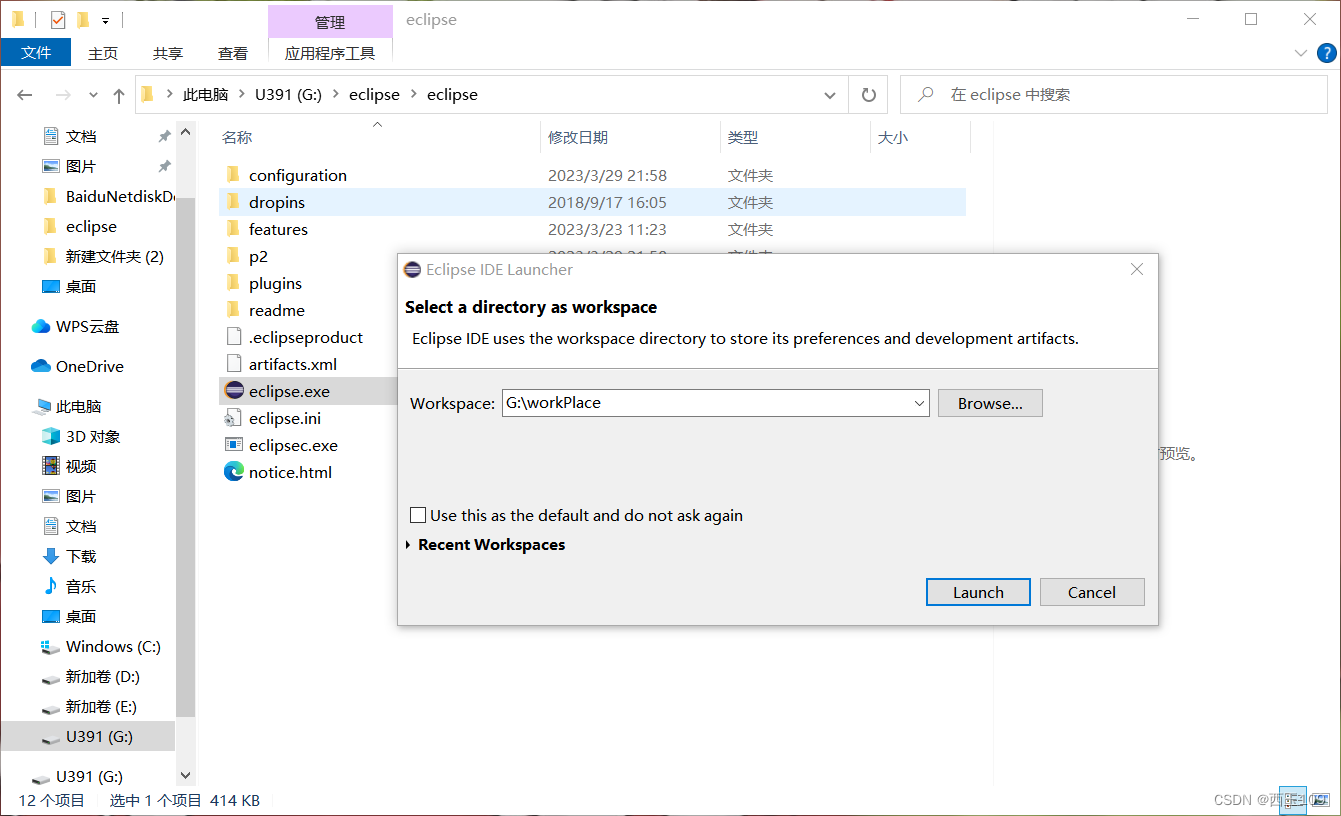
选择好了点Launch就好了,不想每次点开都出现问你一边,把左下角那个勾选上就可以了。
我这里列的都是我遇到的坑,需要注意的地方,这四个东西具体下载过程就不提了,大家自己查就好啦。
如果还报错,去Window preferences那里,看一看Android那里,自己sdk的路径给没给对
还有Java Installed JREs那里不要用eclipse默认的,删了,把路径改成自己java下载的地方。
我经过一番谨慎的思考,用的java的路径(jdk和jre都包括在内),不对可以再改,我这么整反正没错。
还有,Java Compiler那里,也要选对,这是跟着你的jdk版本来的,比如我的就是1.8
暂且能想起来的坑就是这些,还有再更。
其实实验很简单,比较难的就是环境配置,如果不想去电航楼做实验,想自己电脑做,大家捣鼓环境一定要认真哦。
好的学渣没有屏障,好的互联网不要搞信息差。
有帮助点个赞(?)





















 846
846

 被折叠的 条评论
为什么被折叠?
被折叠的 条评论
为什么被折叠?








